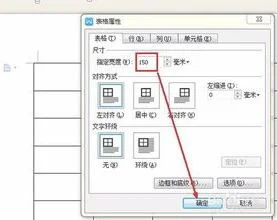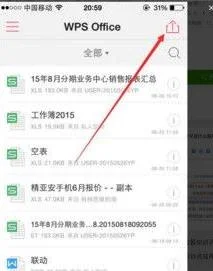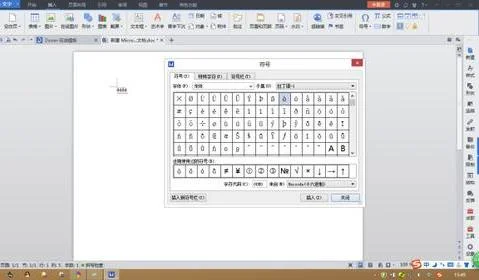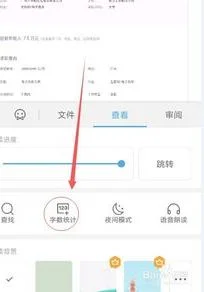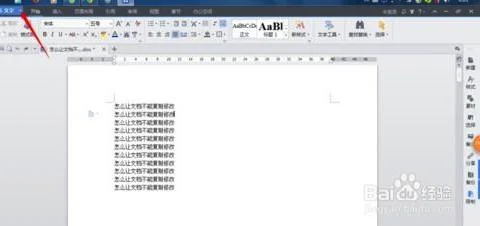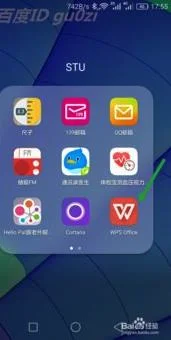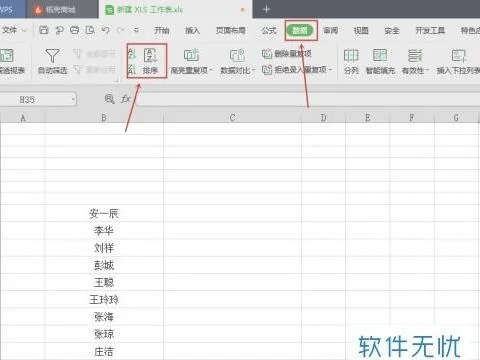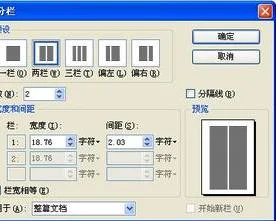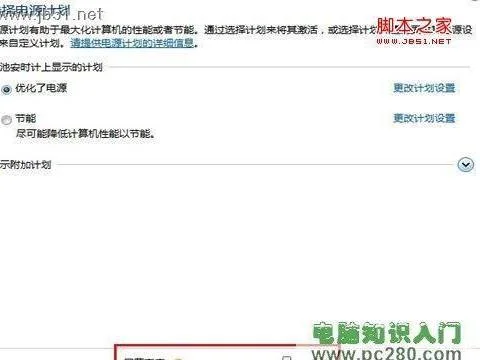1.wps怎么设置只能看不能修改和复制
简单点,可以设置文档保护。在工具栏找到审阅这一选项,勾选文档保护。还可以设置密码。
设置wps文档权限:
第一步、首先用WPS2012打开需要处理的文档。
第二步、然后单击左上角的“WPS选项”,在下拉菜单中选择“输出为PDF格式…”,就会打开 “输出Adobe PDF文件”窗口,如果直接按“确定”的话就生成了同名的PDF文件。
第三步、还没有对文档的权限进行设置,在此点击“高级”按钮,打开新的对话框。
第四步、其中“输出选项”可以按默认值设置不做改动,关键是下面的“权限设置”,首先勾选“权限设置(使以下权限设置生效)”的复选框。
第五步、然后设定权限设置的密码(此步必须要操作,否则其他人也能轻易的修改权限了),完成后可以根据具体的共享要求设置了。
第六步、如指定对象才能查看的,可以在“文件打开密码”中设置密码(注意文件打开密码和权限设置密码不能相同,否则权限设置就形同虚设了)。
第七步、如果只能查看不能修改的就清空其中的“允许更改”复选框;对于只能看但不允许复制文档内容的就清空“允许复制”复选框。
2.WPS文档不被复制的方法
1)选取希望保护的内容,点击击菜单栏--审阅--限制编辑。
2)点击“设置文档的保护方式”,如果希望文档不能被修改,点击“只读”,再点击“启动保护”。
3)输入保护密码,并点击“确定”,然后保存文档。
4)需要编辑的时候点击“停止保护”,并输入密码。
3.WPS文档如何设置成部分可修改同时不可复制
启动WPS文档后打开需要设置权限的文档,然后点击审阅命令,如图所示。
请点击输入图片描述
在审阅的菜单命令的子菜单右侧,有一个限制编辑的命令,如图所示,点击一下。
请点击输入图片描述
然后在窗体的右侧会出现一个设置编辑的对话框,我们选择其中的填写窗体命令,其他的比如只读等其他模式。
请点击输入图片描述
设置完成后需要添加一个秘密,这样没有这个秘密的人就无法办法对文档进行编辑,复制都不行。
请点击输入图片描述
如图所示,设置了编辑权限后的文档,右键是锁死的,不能进行选择了,对比一下没有设置的。是不是很神奇,一起来试试吧。
请点击输入图片描述
请点击输入图片描述
4.wps文字怎么设置为不能复制粘贴
如果是所有办公软件都不可以复制粘帖,请参考下面做法:
一、首先在运行里输入 clipbrd 打开剪贴板查看器 ,看看里面是什么东西 ,选择编辑->删除,把剪贴板里的东西删除,再复制粘贴试试。如果是剪贴板卡死了的话 ,重启可解决问题。
二、搜索一下是电脑里否有shdoclc.dll文件。如没有,则是shdoclc.dll文件丢失或损坏:从其他计算机复制(或上网下载)该文件到C:\WINDOWS\system32文件夹。
system32文件夹为隐藏属性,打开“文件夹选项”,做如下设置:
1 勾选“显示系统文件夹的内容”。
2 取消勾选“隐藏受保护的操作系统文件”。
3 点选“显示所有文件和文件夹”。
三、网页里面查找东西 复制不下来,是网站 不让复制,建议可以用其他浏览器的“百度快照”功能,就能复制被限制的网站页面内容了,这里就说明各项设置是正确的,就不是电脑的问题了
四、用杀毒软甲查杀下病毒,如果是中病毒了,下载360急救箱修复下或者是金山毒霸也是可以的。
5.如何让自己的word文档不能被别人复制更改
1、工具菜单--保护文档--选择保护窗口,会提示输入密码,输入你想要设置的密码确定,行了.你重新打开试试,保证不能选择,只能看不能碰!!
另外,其中,修订也不错,那就是别人修改你你任何一个地方或在任何一个地方输入内容后都会有提示,自己试试,用法一样。
2、"工具" "保护文档" "仅允许在文档中进行此类编辑" 中选择 "填写窗体"
再点击"是,启动强制保护",设置密码,OK !
以上两种方法设置后 该文档全部被保护
3、直接点“工具”-“保护文档”里面选“窗体”,设定密码即可。这样别人只能阅读文档而不能复制修改了。
4、打开一篇文档,选“插入”-“分隔符”,“分节符类型”选“连续”,然后在“工具”-“保护文档”里面选“窗体”,设定密码即可。这样别人只能阅读文档而不能复制修改了。
5、选择"窗体" ( 右击 工具栏 选择"窗体" ) 弹出一对话框 然后可以在一单元格里 写内容 换行后 鼠标停在第二行 然后点击 弹出的 "窗体" 点击第一项 "文字型窗体域" ,再后面有一项 "窗体域底纹" 点击后刚才的第二行会出现底纹 然后点击最后一项 "保护窗体" 保存后的效果就是 : 第一行不可修改 第二行可以更改 这样可以当作模版 方便以后使用。